اگر در نظر دارید تا فایلهایی را از روی دستگاه اندرویدی به کامپیوتر شخصی خود کپی کنید، احتمالا سادهترین روش که همانا اتصال گوشی از طریق کابل موبایل به کامپیوتر است را انتخاب میکنید. در ادامه فایلها و پوشهها را از طریق تکنیک کشیدن و رها کردن انتقال میدهید. اما مشکل روش فوق این است که شما همواره باید کابل بیسیم را در کنار خود داشته باشید تا اطلاعات انتقال پیدا کنند، اما در صورت نبود کابل بیسیم چه باید کرد؟ در این حالت باید به شکل بیسیم اطلاعات را انتقال دهید که البته مکانیزم بلوتوث به واسطه سرعت پایین آن توصیه نمیشود. اما شما میتوانید از طریق برنامه Pocketshare: File Transfer NAS به شکل جالب و پر سرعتی دادهها را از اندروید به کامپیوتر شخصی یا مک انتقال داده و در اصل یک فلش درایو بیسیم در اختیار داشته باشید. این روش بسیار راحت بوده و با سرعت بالایی فایلها و دادهها را انتقال میدهد.
گامهایی برای تبدیل گوشی اندرویدی به یک درایو فلش قابل حمل
مرحله اول، ابتدا برنامه Pocketshare: File Transfer NAS را از گوگل پلی یا فروشگاههای اندرویدی معتبر دانلود کرده و روی گوشی اندرویدی خود نصب کنید.
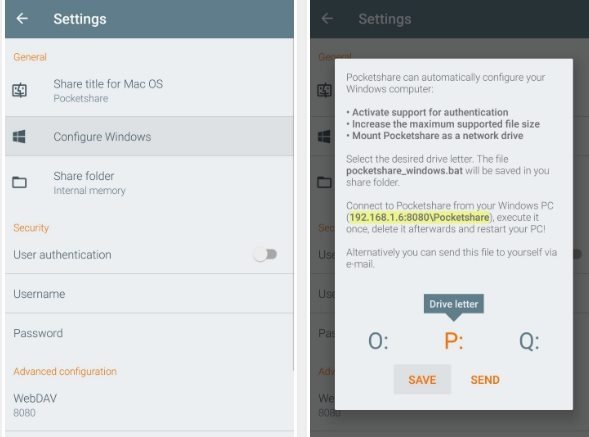
مرحله دوم، اگر کاربر سیستمعامل مک هستید نیازی به انجام اینکار ندارید، اما کاربران سیستمعامل ویندوز باید سامانه خود را به گونهای پیکربندی کنند که بتوانند از این روش استفاده کنند. در این مرحله شما باید در گوشی خود به منوی تنظیمات برنامه Pocketshare رفته و در ادامه روی گزینه Configure Windows کلیک کنید. پس از انجام اینکار در قالب یک پیام یک آدرس اینترنتی به شما داده میشود که باید آنرا ذخیرهسازی کنید.

مرحله سوم، مرورگری که در ویندوز از آن استفاده میکنید را باز کرده و آدرس اینترنت ذخیرهسازی شده را در کامپیوتر ویندوزی خود باز کنید. در صفحه ظاهر شده فهرستی از فایلهای مختلف را مشاهده میکنید. از فهرست نشان داده شده باید فایل pocketshare_windows.bat را انتخاب کرده و دانلود کنید. در ادامه این فایل را به Pocketshare.bat تغییر نام داده و روی ویندوز اجرا کنید. پس از انجام اینکار ممکن است در خصوص راهاندازی مجدد دستگاه به شما پیغامی داده شود. پس از راهاندازی مجدد ویندوز شما میتوانید به شکل بیسیم فایلهای خود را به اشتراک قرار دهید.

مرحله چهارم، قبل از آنکه فرایند به اشتراکگذاری دادهها میان دستگاه اندرویدی و ویندوز یا مک را آغاز کنید، به این نکته توجه داشته باشید که هر دو دستگاه باید درون شبکه وایفای یکسانی قرار داشته باشند. برای به اشتراکگذاری فایلها ابتدا برنامه Pocketshare را باز کنید، سرور بهطور خودکار آغاز به کار میکند. شما در ادامه باید نام کامپیوتر خود را که در زبانه Devices در نوار Finder قرار دارد انتخاب کنید.
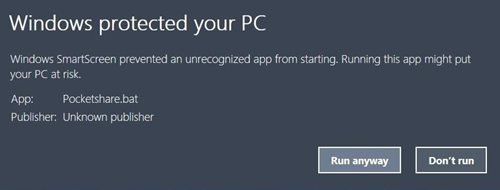
مرحله پنجم، اگر از مک یا کامپیوتر شخصی استفاده میکنید به My Computer بروید، در این بخش باید آیکن مربوط به یک درایو شبکه به نام Pocketshare را مشاهده کنید. کافی است دوبار روی آن کلیک کنید تا باز شود. از طریق پانل ویندوز شما به سادگی میتوانید فایلها و پوشهها را به اندروید انتقال داده یا برعکس به آن وارد کنید.

مرحله ششم، فایلهایی که از کامپیوتر انتقال داده شده یا دریافت شده در برنامه Pocketshare درون زبانه Files قرار میگیرد. مکانی که برای مدیریت فایلهای دریافت میتوان از آن استفاده کرد.
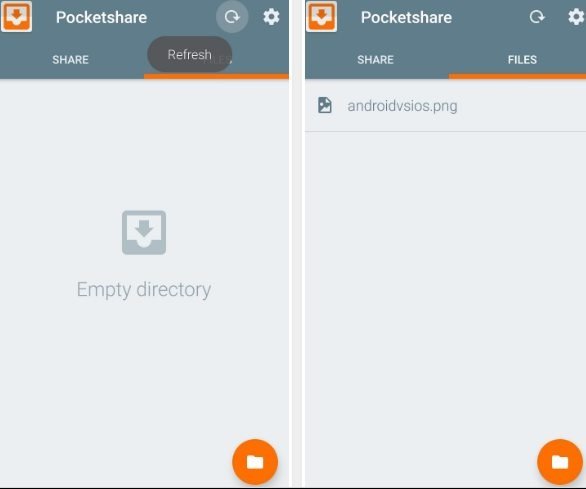
همانگونه که مشاهده کردید از طریق این ترفند ساده شما به یک فلش درایو بیسیم برای کامپیوتر شخصی یا مک دست پیدا کردید. این بهترین راهکاری است که بدون سیم و از طریق وایفای به شما اجازه میدهد در هر شرایطی فایلهای خود را میان دستگاههای مختلف به اشتراک قرار دهید.
ماهنامه شبکه را از کجا تهیه کنیم؟
ماهنامه شبکه را میتوانید از کتابخانههای عمومی سراسر کشور و نیز از دکههای روزنامهفروشی تهیه نمائید.
ثبت اشتراک نسخه کاغذی ماهنامه شبکه
ثبت اشتراک نسخه آنلاین
کتاب الکترونیک +Network راهنمای شبکهها
- برای دانلود تنها کتاب کامل ترجمه فارسی +Network اینجا کلیک کنید.
کتاب الکترونیک دوره مقدماتی آموزش پایتون
- اگر قصد یادگیری برنامهنویسی را دارید ولی هیچ پیشزمینهای ندارید اینجا کلیک کنید.
































نظر شما چیست؟